ゲームのサブスクリプションを便利に管理することで、毎月の支払いに閉じ込められることを恐れてキャンセルするのではなく、サービスを使い続けることができます。幸いなことに、Xboxでは、すべてのXbox関連のサブスクリプションをSeries X|Sから直接管理することができます。
Xboxからサブスクリプションを管理することにはいくつかの注意点がありますが、XboxのコンソールからXboxのサブスクリプションを更新、キャンセル、および一般的に管理することができます。では、これらの注意点はどのようなもので、Xboxでサブスクリプションを管理するにはどうすればよいのでしょうか。見ていきましょう。
Xboxからサブスクリプションを管理することについて知っておくべきこと
サブスクリプションを管理する前に、Xboxからサブスクリプションを管理することについて知っておくべき具体的な詳細がいくつかあります。具体的には、Xbox Series X|Sでサブスクリプションを管理しようとしたときに、次のような問題が発生することが予想されます。
- Xbox Series X|Sにはサブスクリプションメニューが組み込まれていますが、機能によってはXboxのより便利な設定を使用するのではなく、Microsoft Edgeアプリにリダイレクトされます。
- Xboxのサブスクリプション設定からXboxアカウントの過去すべてのサブスクリプションを確認できますが、まだ使用していないサブスクリプションは確認できません。
- Xboxのサブスクリプション設定では、特定の機能をサポートしています。これらの機能には、サブスクリプションプランの変更、定期課金のオン/オフの切り替え、請求履歴の確認、支払い方法の変更、サブスクリプションのキャンセルまたは更新が含まれます。

サブスクリプション設定の利用可能な機能以外でサブスクリプションを管理する必要がある場合、または新しいサブスクリプションに参加したい場合は、別の方法でサブスクリプションを管理する必要がある場合があります。
幸いなことに、Xbox Game Passのサブスクリプションをオンラインまたはコンソールからキャンセルできるのと同様に、他のすべてのXboxサブスクリプションでも同じことができます。
Xbox Series X|Sでサブスクリプションを追加および削除する方法
Xbox Series X|Sからサブスクリプションを管理することについて具体的な情報がわかったところで、実際にコンソールからサブスクリプションを管理する方法を見てみましょう。Xbox Series X|SからXboxのサブスクリプションを管理するには、次の手順に従います。
- コントローラーのXboxボタンを押して、ガイドメニューを開きます。
- プロフィールとシステムのオプションに移動し、設定を選択します。
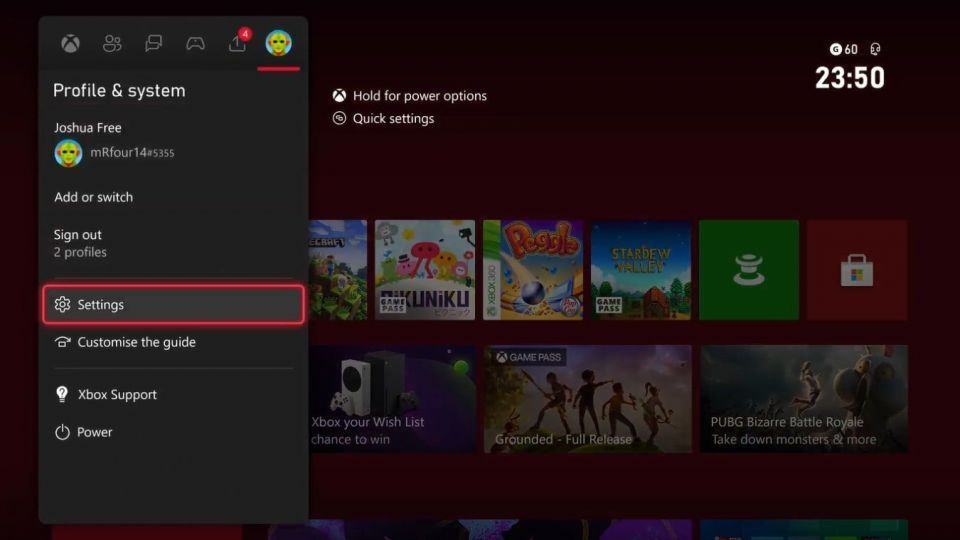
- アカウントのオプションをハイライトし、サブスクリプションを選択します。
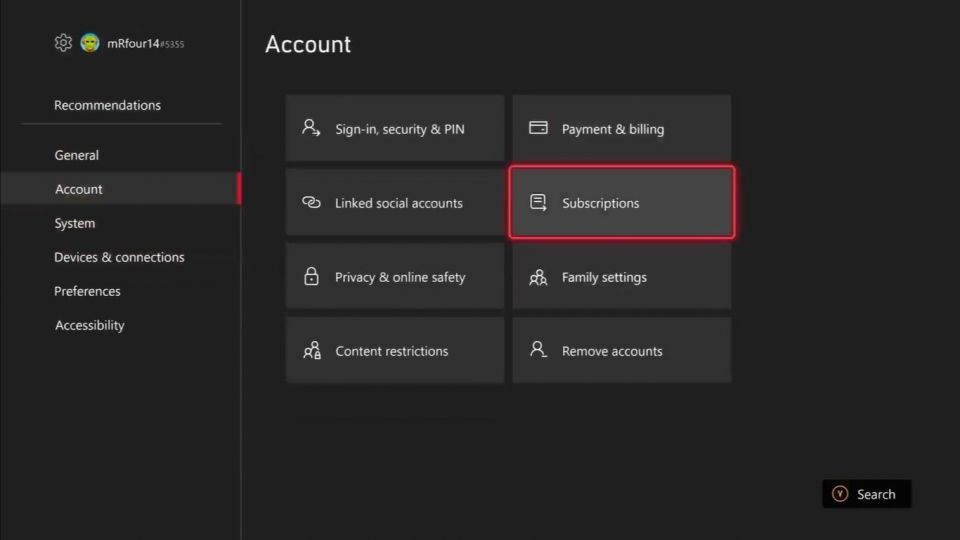
- サブスクリプションから、アクティブおよびキャンセルされたXboxサブスクリプションを管理できます。

Xboxのサブスクリプションページに移動したら、アクティブまたはキャンセルされたサブスクリプションを選択して、サービスの管理を開始します。

サブスクリプションを選択すると、次の設定とプロセスを使用してXboxサブスクリプションを管理できます。
- プランの変更では、Xbox Game Pass for ConsoleからXbox Game Pass Ultimateへの移行など、1つのサブスクリプションティアから別のティアに切り替えることができます。
- 定期課金をオフにするまたは定期課金をオンにするは、月々の支払いをキャンセルまたは有効にします。
- 請求履歴の確認では、サブスクリプションの過去の請求書にアクセスできます。
- 支払い方法の変更では、Xboxにリンクされている別の支払い方法に切り替えることができます。
- サブスクリプションのキャンセルでは、月々のサブスクリプションを終了することができます。
これらの機能は、Xboxのサブスクリプションを管理する最も一般的な方法を網羅していますが、機能の中にはXboxのMicrosoft Edgeアプリが必要なものもあります。
Xboxでサブスクリプションを管理するためにMicrosoft Edgeを使用する方法
Xboxからサブスクリプションを管理できる機能はほぼすべて、サブスクリプションページから変更することができます。ただし、プランの変更または定期課金のオン/オフを選択すると、XboxはMicrosoft Edgeアプリにリダイレクトされ、そこからサブスクリプションを管理することが想定されます。
この場合、Xboxのサブスクリプションを管理または変更する前に、いくつかの追加手順が必要になります。
- プランの変更または定期課金のオン/オフを選択した後、続行を選択してMicrosoft Edgeにリダイレクトされます。
- ここから、Microsoftアカウントにサインインする必要がある場合があります。その場合は、サブスクリプションにリンクされているXboxプロフィールと同じアカウントにサインインします。
- 定期課金をオンにするを選択した場合、Microsoft Edgeが読み込まれたら、今すぐ購入を選択して定期課金を有効にし、サブスクリプションを再有効化します。
プランの切り替えは、1つのサブスクリプションティアと別のティアを比較した知識に基づいて行われることがよくあります。たとえば、Xbox Game PassとXbox Game Pass Ultimateを比較すると、ゲームライブラリの増加が月額料金の増加に見合うかどうかが考慮されます。
しかし、Xboxから直接サブスクリプションを切り替えたり有効にしたりする方法はアクセスしやすいため、Series X|Sからサブスクリプションを管理する際に障害にぶつかる心配は少なくともありません。
Xbox Series X|Sでサブスクリプションを管理する心配を解消する
Xbox Series X|Sを使用すると、サポートされているXboxサービスに1つのデバイスからアクセスして調整することで、サブスクリプションの管理を合理化できます。
Microsoft Edgeなどの他のアプリケーションを使用する必要がある場合でも、デバイスを行き来したり、カスタマーサービスに連絡して、必要に応じてサブスクリプションを調整したりする必要はありません。
コメントする